win10查看文件mds文件方法 win10怎么打开mds文件
更新时间:2022-07-28 11:11:45作者:run
在win10中文版系统中,mds文件是镜像文件的一种,mds和mdf文件一定是一起的,mds文件的容量较小,mdf文件的容量较大,数据都存放在这个文件内,今天小编给大家带来win10怎么打开mds文件,有遇到这个问题的朋友,跟着小编一起来操作吧。
具体方法:
1、虚拟光驱类软件可以打开mds文件,推荐使用DAEMON Tools打开直接可以刻录,其它著名的虚拟光驱软件还有UltraISO、PowerISO、酒精Alcohol等等都非常好用。
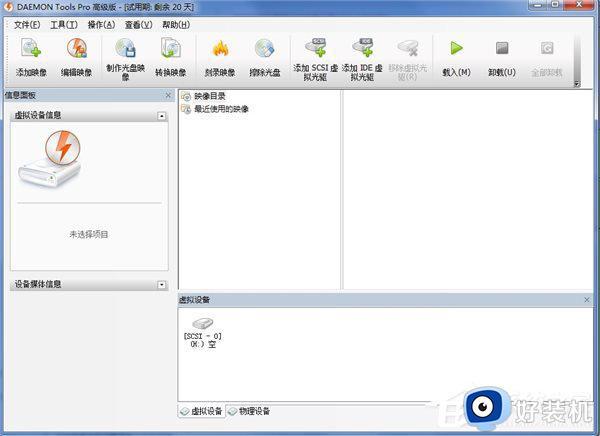
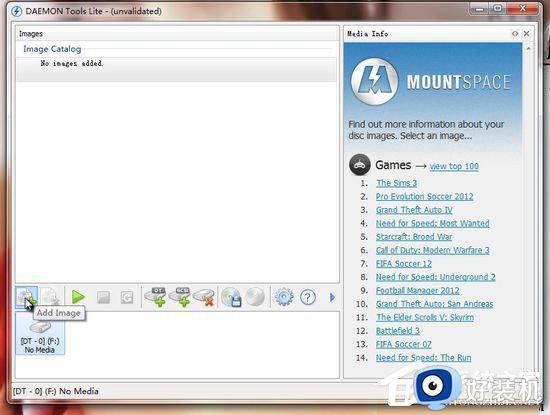
2、然后选择我们需要加载的MDS文件,打开。

3、之后我们回到DAEMON Tools界面,在上部就可以看到一个镜像文件列表,我们选择刚刚打开的MDS文件,右键点击选择“Mount”。
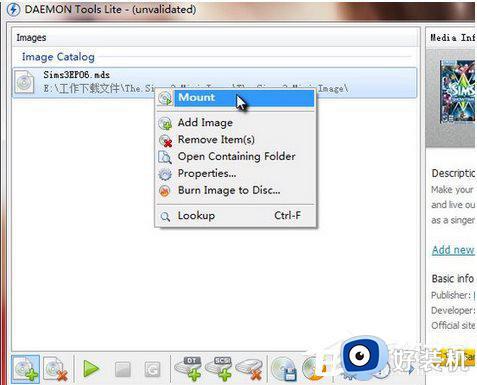
4、如果您还没破解或者注册的话,会提示您激活,我们直接一路“退出即可”。
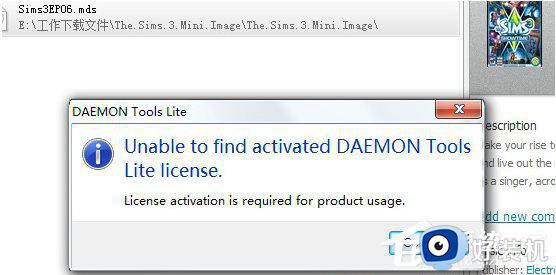
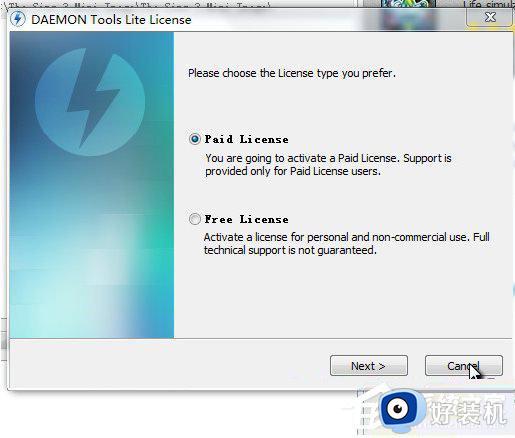
5、MDS文件正在加载;
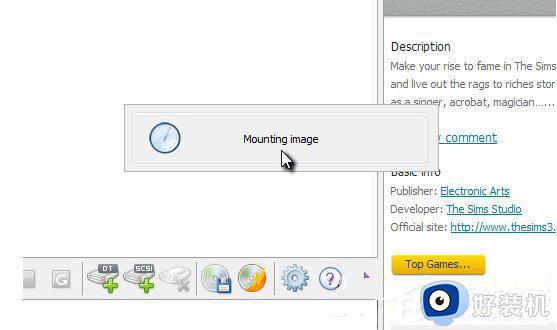
6、加载完成后,我们打开“我的电脑”,可以看到一个多出来的“BD_ROM 驱动器”,接下来就跟正常使用光驱一样操作就可以啦!
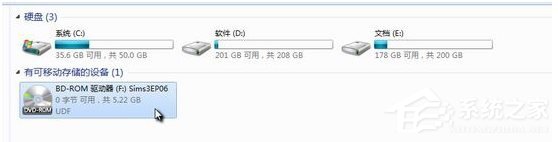
7、打开驱动器我们就可以看到MDS文件中的内容了。
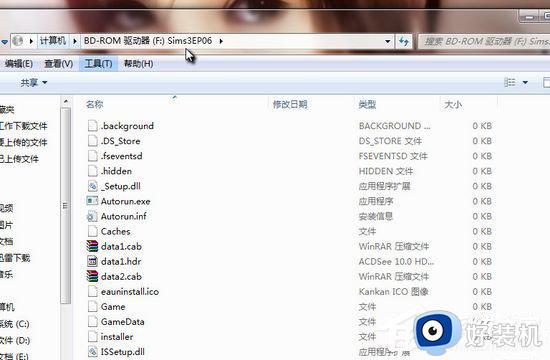
以上就是小编教大家的win10查看文件mds文件方法的全部内容,还有不清楚的用户就可以参考一下小编的步骤进行操作,希望能够对大家有所帮助。
win10查看文件mds文件方法 win10怎么打开mds文件相关教程
- win10查看最近打开文件的操作方法 win10最近的文件该如何设置打开
- win10查看文件使用记录的方法 win10怎么查看文件使用记录
- win10查看文件后缀名操作方法 win10怎么查看文件后缀名
- windows10打开隐藏文件夹的方法 win10如何查看隐藏的文件
- 电脑win10隐藏系统文件在哪里 查看win10隐藏系统文件的操作方法
- win10文件类型文件怎么打开 win10打开文件夹型文件的方法
- win10 子文件查看怎么默认大图标 win10设置文件夹默认以大图标显示的步骤
- 如何给win10系统文件加密 win10系统文件加密的设置方法
- windows10自带图片查看器的设置方法 win10怎么设置图片查看器打开图片
- win10打不开exe程序怎么办 win10系统exe文件无法打开如何解决
- win10拼音打字没有预选框怎么办 win10微软拼音打字没有选字框修复方法
- win10你的电脑不能投影到其他屏幕怎么回事 win10电脑提示你的电脑不能投影到其他屏幕如何处理
- win10任务栏没反应怎么办 win10任务栏无响应如何修复
- win10频繁断网重启才能连上怎么回事?win10老是断网需重启如何解决
- win10批量卸载字体的步骤 win10如何批量卸载字体
- win10配置在哪里看 win10配置怎么看
win10教程推荐
- 1 win10亮度调节失效怎么办 win10亮度调节没有反应处理方法
- 2 win10屏幕分辨率被锁定了怎么解除 win10电脑屏幕分辨率被锁定解决方法
- 3 win10怎么看电脑配置和型号 电脑windows10在哪里看配置
- 4 win10内存16g可用8g怎么办 win10内存16g显示只有8g可用完美解决方法
- 5 win10的ipv4怎么设置地址 win10如何设置ipv4地址
- 6 苹果电脑双系统win10启动不了怎么办 苹果双系统进不去win10系统处理方法
- 7 win10更换系统盘如何设置 win10电脑怎么更换系统盘
- 8 win10输入法没了语言栏也消失了怎么回事 win10输入法语言栏不见了如何解决
- 9 win10资源管理器卡死无响应怎么办 win10资源管理器未响应死机处理方法
- 10 win10没有自带游戏怎么办 win10系统自带游戏隐藏了的解决办法
